电脑一键重装系统win10教程(重装系统win10教程)
在使用电脑的过程中,难免会遇到系统出现各种问题的情况,比如系统卡顿、软件异常等。解决这些问题的一种有效方法就是重装操作系统。虽然传统的U盘重装和光盘重装方法依然有效,但对于大多数用户来说,一键重装系统无疑是最为便捷的选择。在本教程中,我们将介绍一键重装win10的方法。
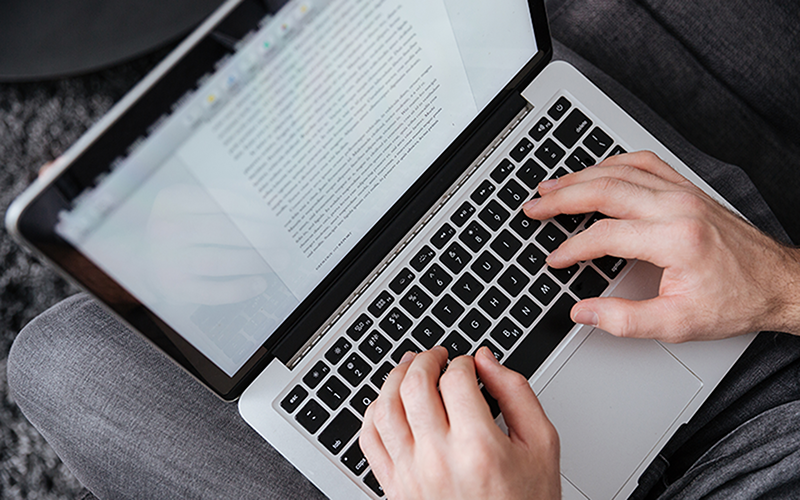
一、准备工具
装机软件:在线电脑重装系统软件(点击红字下载)
二、注意事项
1、退出杀毒软件和防火墙:在安装过程中,杀毒软件和防火墙会干扰本软件正常使用。
2、备份重要数据:重装系统会导致你电脑中的所有数据丢失,请务必提前备份你的重要文件和数据。你可以将它们复制到U盘或使用本软件进行备份。
3、网络连接:一键重装系统通常需要下载系统文件和驱动程序,请确保你的电脑连接到稳定的网络。
三、一键重装系统步骤
1、点击“重装系统”或者“立即重装”。
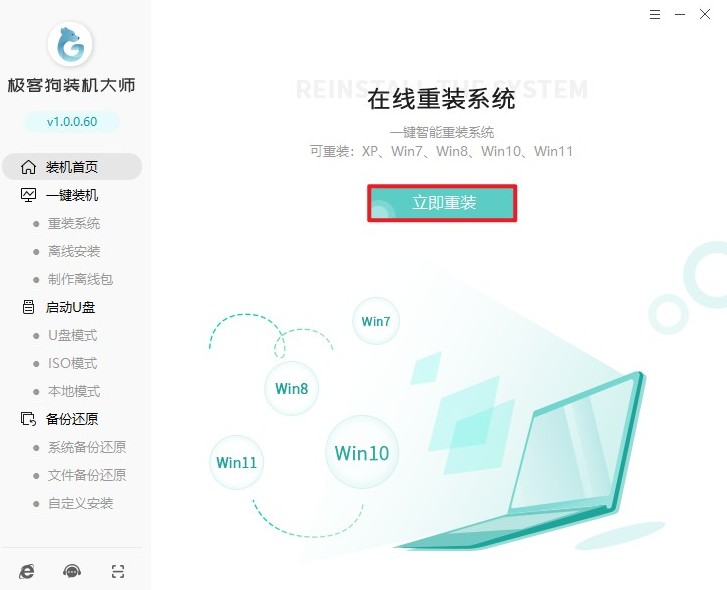
2、软件提供了多个Windows版本供选择,根据你的需求和硬件兼容性来做出选择。
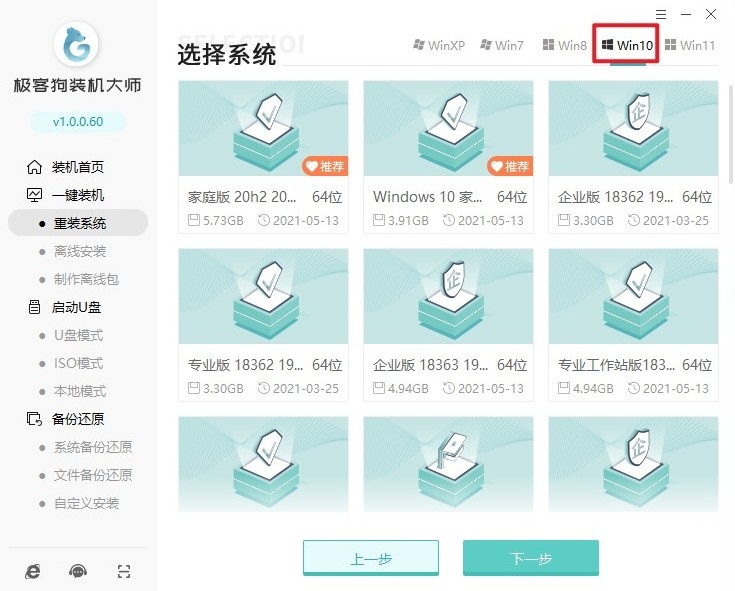
3、同时,工具也提供了一些热门软件,如果没有合适的也可以选择不安装下来。
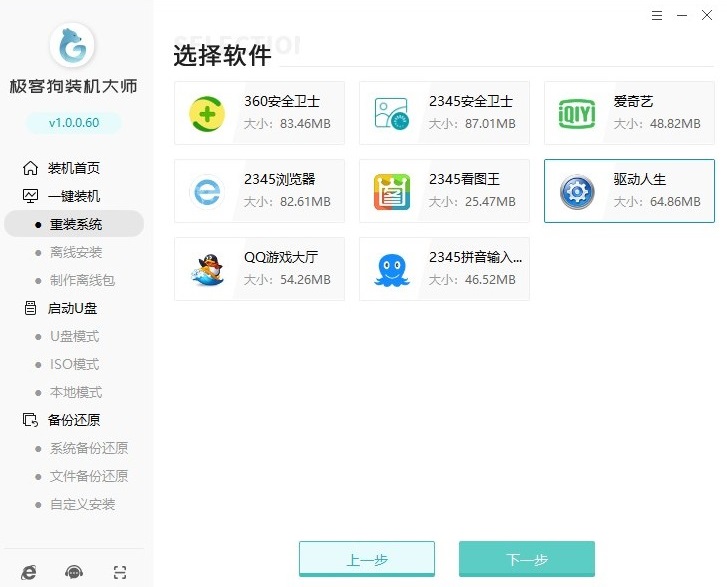
4、重装系统会格式化系统盘,如果你的c盘包括桌面有重要的文件,请先备份后再进行安装系统,以免造成损失!
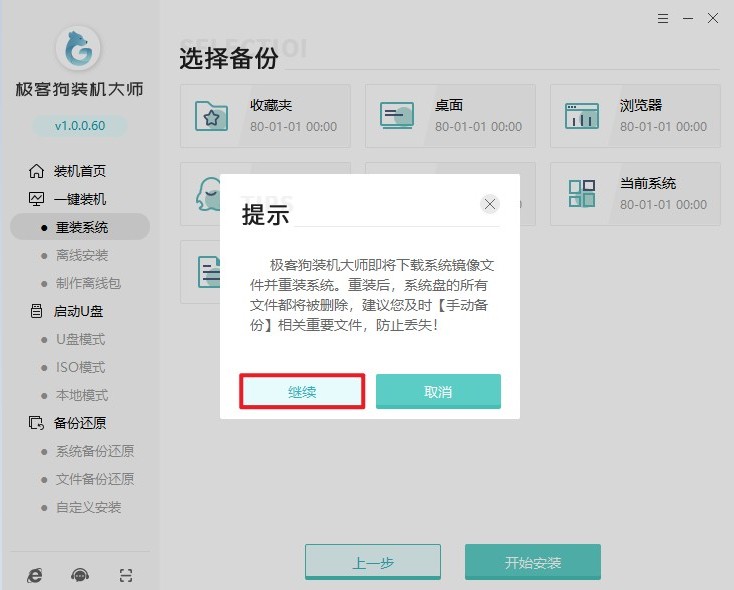
5、点击“继续”或者“开始安装”后,工具开始下载系统镜像文件,等待资源下载完成。
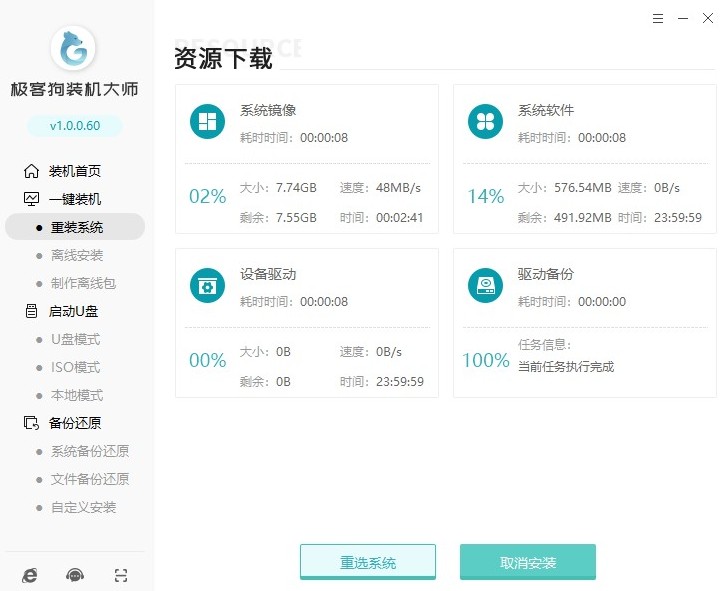
6、这个过程需要一些时间,请耐心等待。
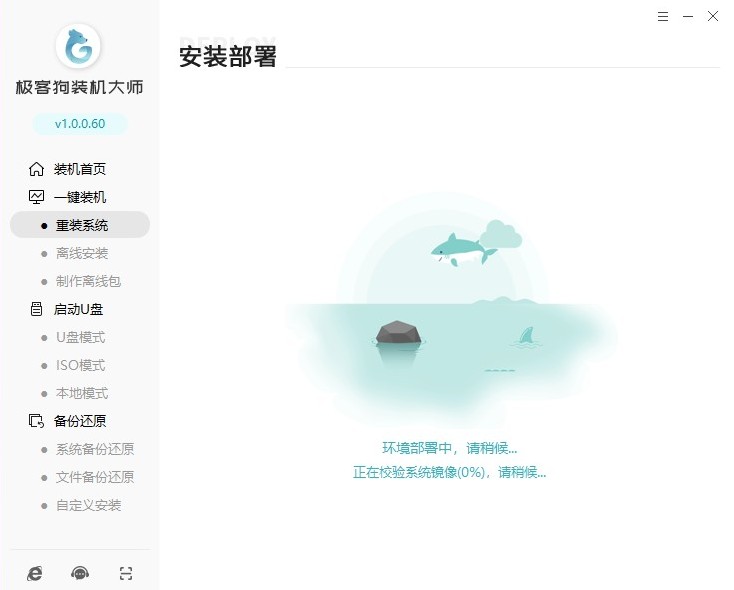
7、资源下载完毕以及环境部署完毕后,电脑会自动重启即将进入win10安装。
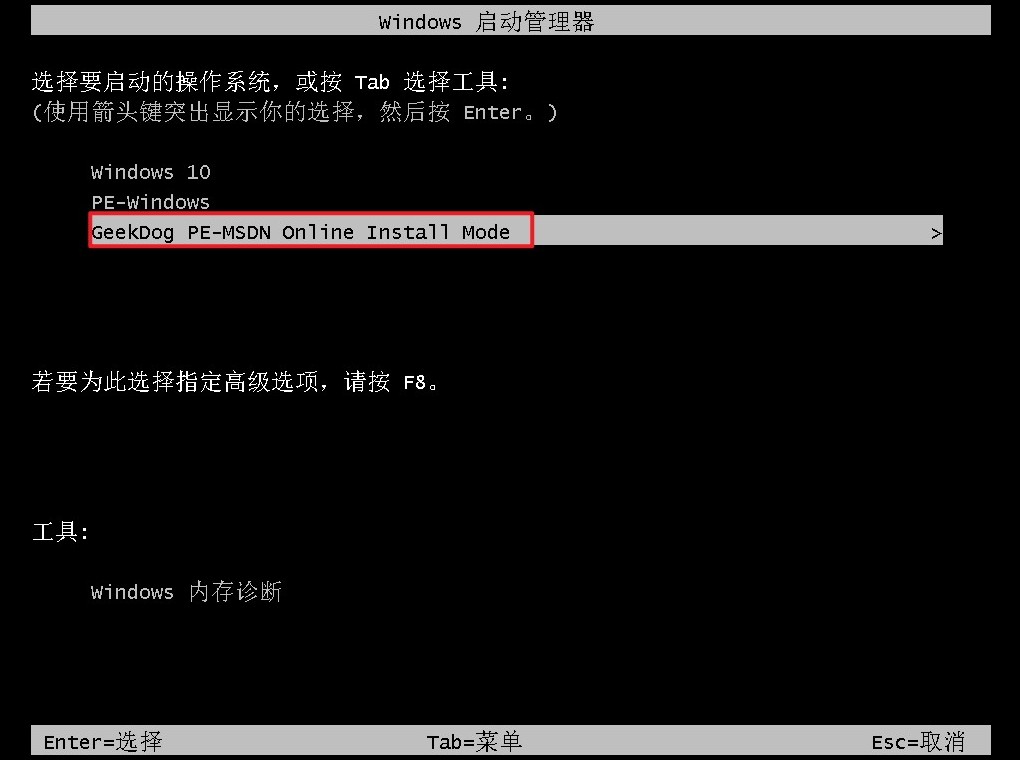
8、安装过程需要一些时间,具体时间取决于计算机性能和操作系统版本。
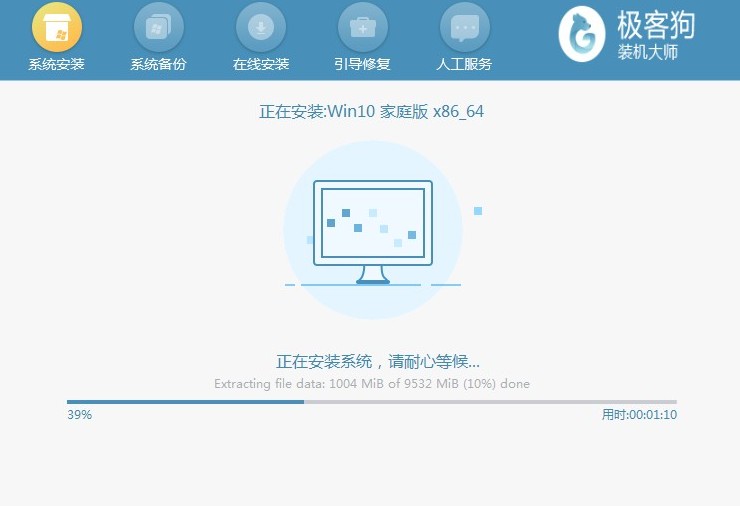
9、等待系统安装完成后,电脑自动进入新的win10桌面,最后将备份的数据恢复到计算机中即可。
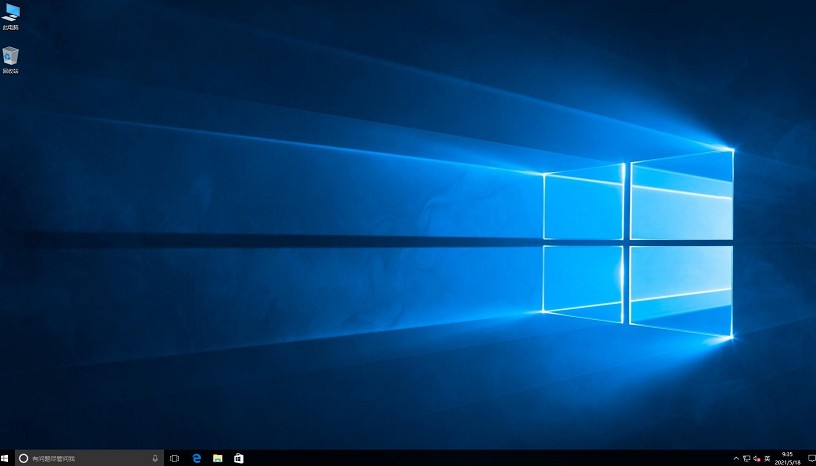
四、常见问题
a、为什么华硕A43S,开机后显示内存占用60%
1、后台程序过多: 开机后系统自动启动的后台程序可能会占用较多的内存。你可以通过任务管理器查看哪些程序占用了大量的内存,并尝试关闭不必要的后台程序。
2、恶意软件感染: 你的电脑可能受到了恶意软件的感染,这些恶意软件可能会占用大量内存。运行杀毒软件进行全面扫描,并清除任何发现的恶意软件。
3、驱动问题: 某些过时或者不兼容的驱动程序可能会导致内存占用异常。确保你的系统和硬件驱动程序都是最新版本,并且与你的操作系统兼容。
以上是,重装系统win10教程,相信你已经了解了使用一键重装系统来重新安装Windows 10操作系统的方法。一键重装系统操作简单,无需繁琐的设置,只需几个步骤即可完成系统的重装,大大节省了用户的时间和精力。有重装系统需求的用户也试试!
原文链接:https://www.jikegou.net/win10/4589.html 转载请标明
极客狗装机大师,系统重装即刻简单
一键重装,备份还原,安全纯净,兼容所有

